Tässä artikkelissa näytän, miten kansio tai hakemisto pakataan ja puretaan Linuxissa. Tämä saattaa vaikuttaa triviaalilta, mutta joskus ihmiset kamppailevat sen kanssa. Aloitetaan.
- Zip-apuohjelmien asentaminen Ubuntussa/Debianissa
- Zip-apuohjelmien asentaminen RHEL 7/CentOS 7:ssä
- Kansion/hakemiston zip-arkistointi graafisesti
- Kansion/hakemiston varmuuskopiointi komentorivikäyttöliittymällä (CLI)
- Zip-arkiston purkaminen graafisesti
- Zip-arkiston purkaminen komentorivikäyttöliittymää (CLI) käyttäen
Zip-apuohjelmien asentaminen Ubuntussa/Debianissa
Päivitä ensin apt-pakettivaraston välimuisti seuraavalla komennolla:
Apt-pakettivaraston välimuistin pitäisi olla päivitetty.
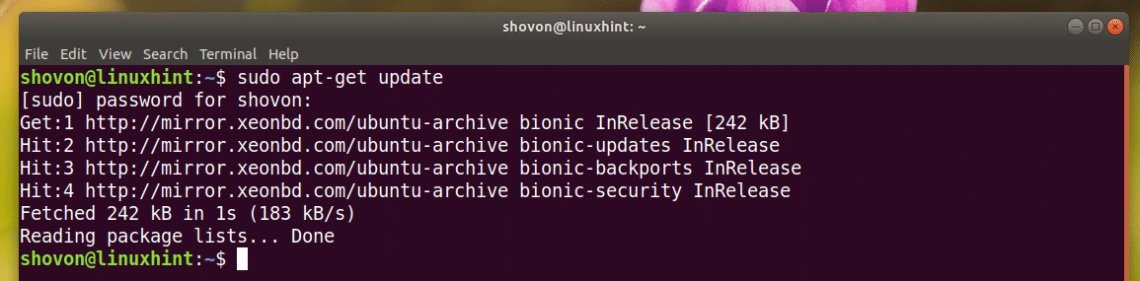
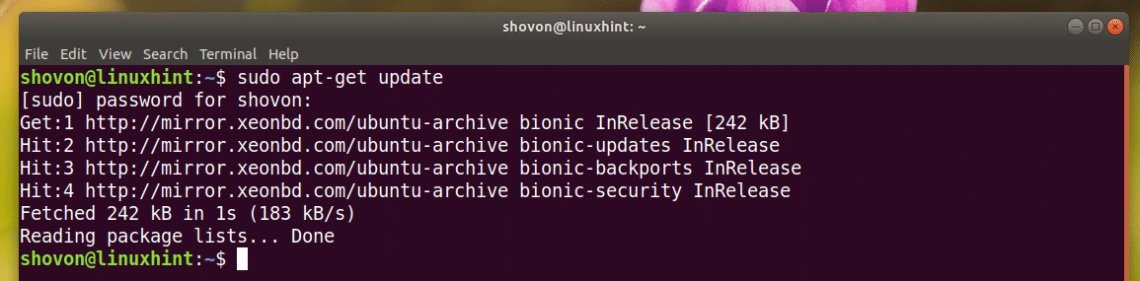
Asenna nyt zip- ja unzip-paketit seuraavalla komennolla:


Zip- ja unzip-pakettien pitäisi olla asennettu. Minun tapauksessani ne on jo asennettu.
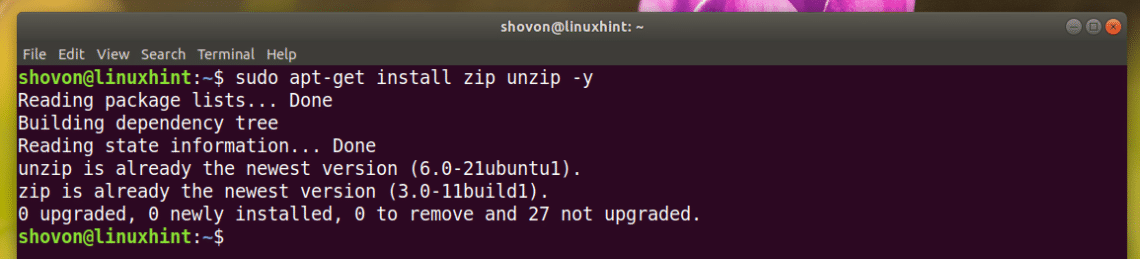
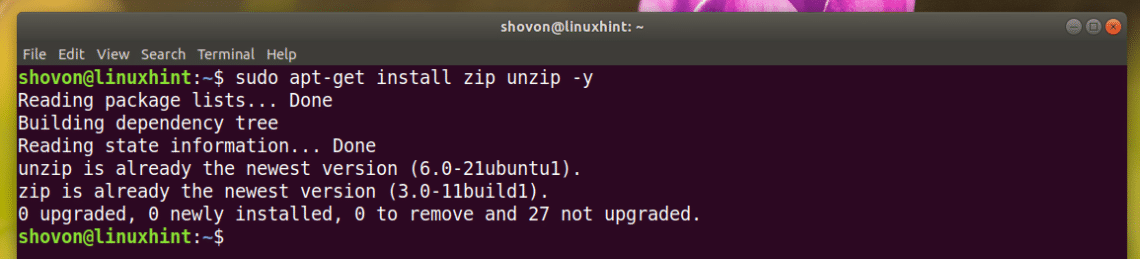
Zip-apuohjelmien asentaminen RHEL 7/CentOS 7:ssä
Päivitä ensin yum-pakettivaraston välimuisti seuraavalla komennolla:
Asenna nyt zip- ja unzip-paketit seuraavalla komennolla:


Näppäile nyt y-näppäimellä ja jatka painamalla <Enter>.
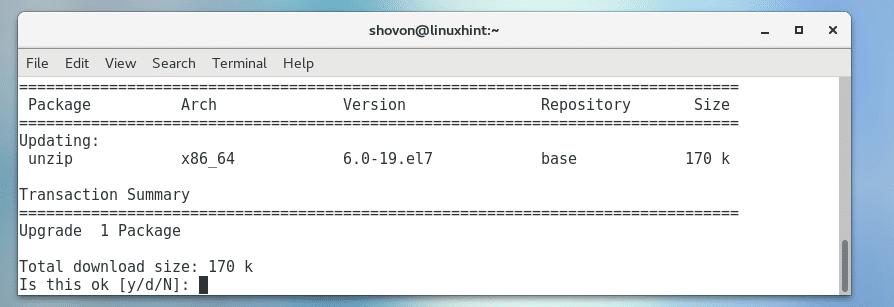
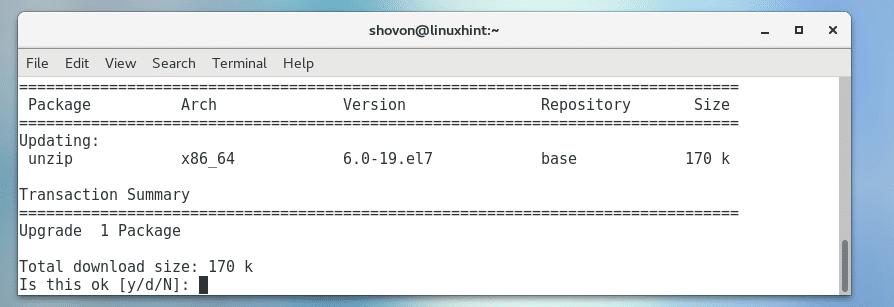
zip- ja unzip-pakettien pitäisi olla asennettuina.
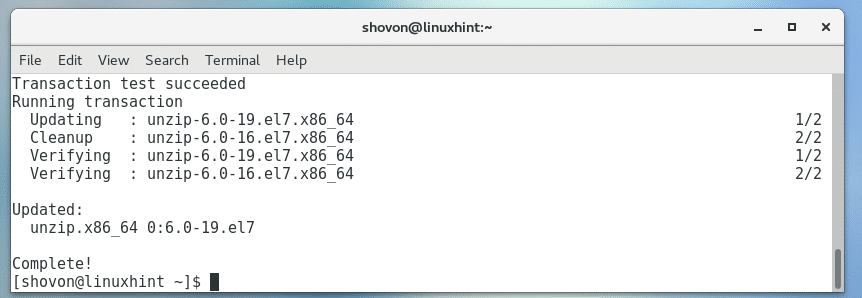
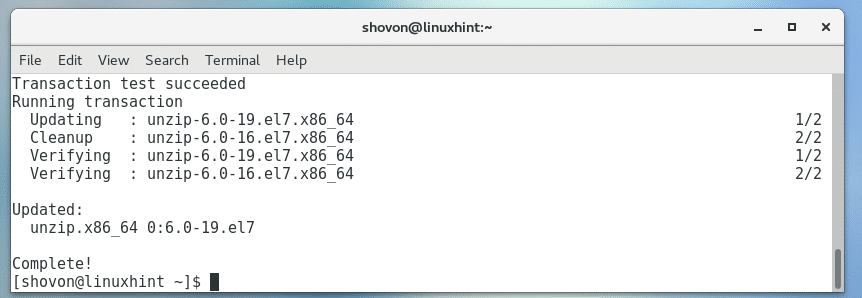
Kansion/hakemiston zip-arkistointi graafisesti
Jos valitsemassasi Linux-distribuutiossa on asennettuna mikä tahansa graafinen työpöytä-ympäristö, voit sen avulla zip-arkistoida mitä tahansa haluamaasi kansiota erittäin helposti.
Avaa ensin suosikkitiedostonhallintasi ja siirry paikkaan, jossa on kansio, jonka haluat Zip-arkistoida. Omassa tapauksessani käytän Nautilus-tiedostonhallintaohjelmaa GNOME 3 -työpöytäympäristössä.
Esitettäköön, että haluat Zip-arkistoida Downloads/-hakemiston, joka on merkitty alla olevaan kuvakaappaukseen.
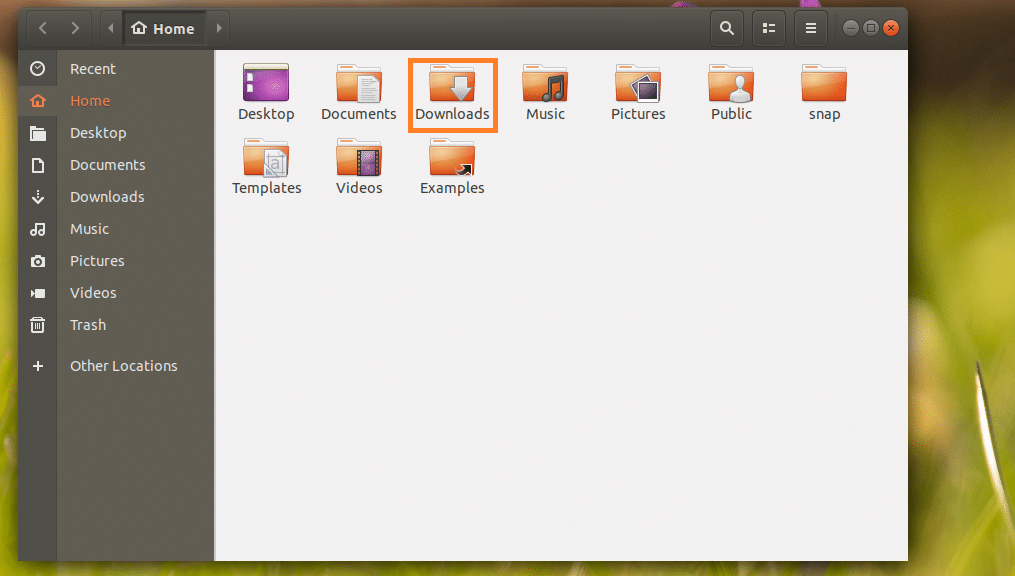
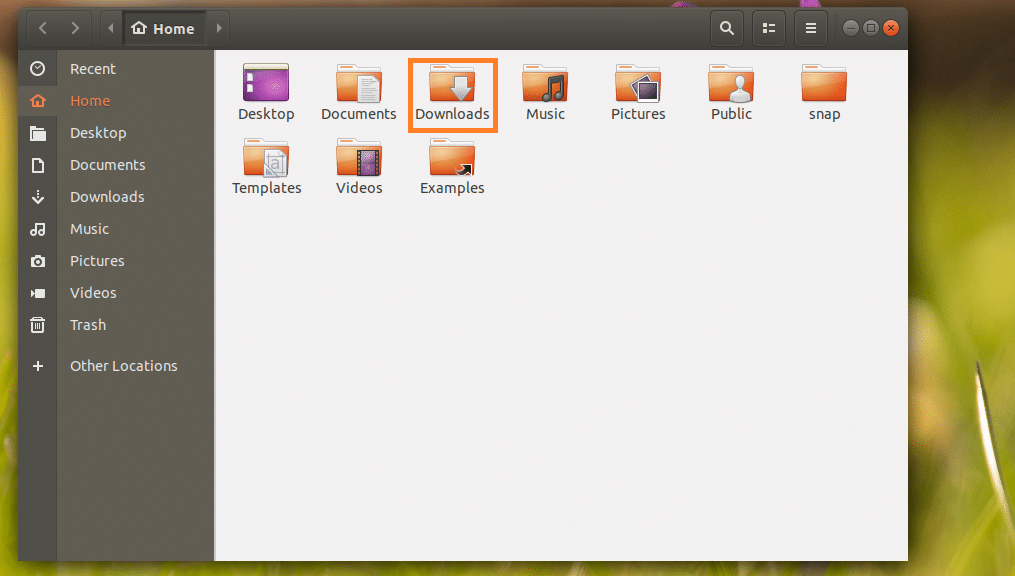
Klikkaa nyt hiiren kakkospainikkeella Downloads/-hakemiston kohdalla hiiren oikealla painikkeella ja napsauta sitten Pakkaa… -kohdasta, joka on merkitty alla olevaan kuvakaappaukseen.
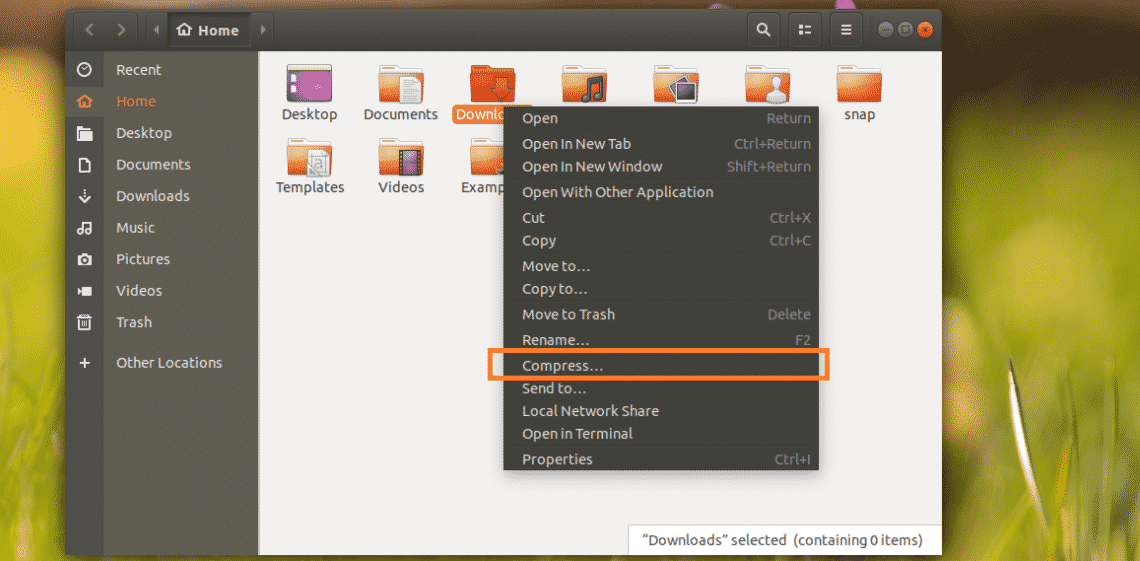
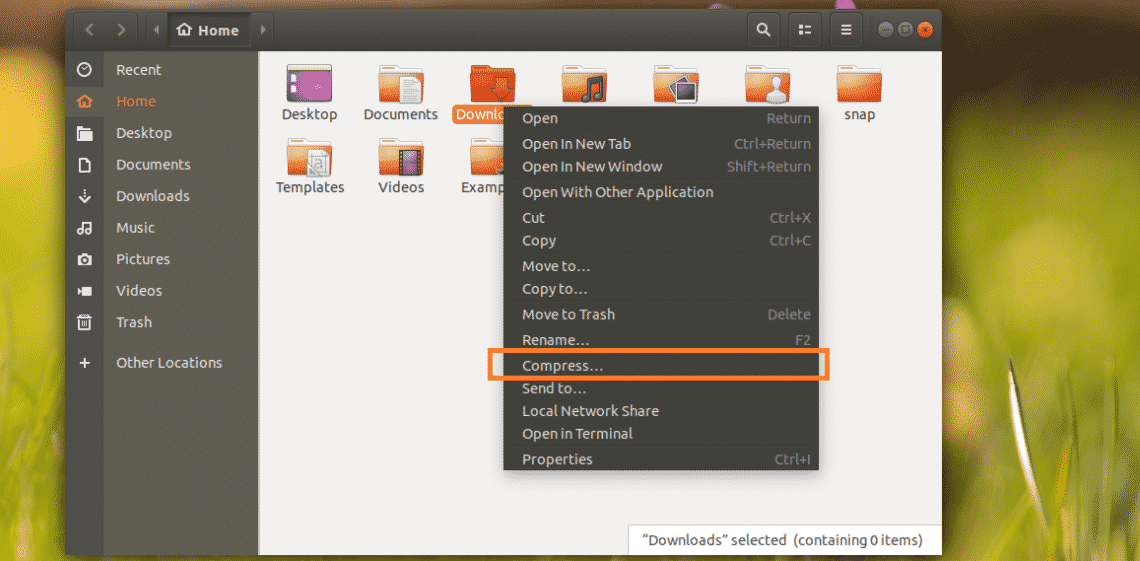
Kirjoita nyt Zip-arkistollesi nimi ja valitse .zip
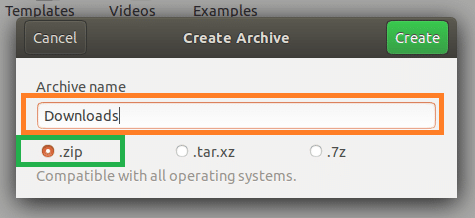
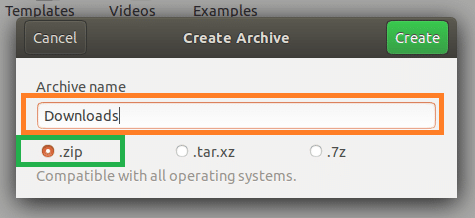
Kun olet valmis, napsauta Luo.
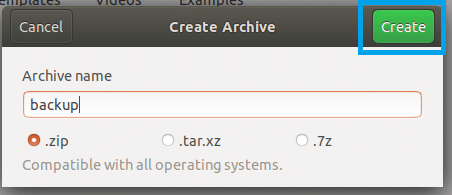
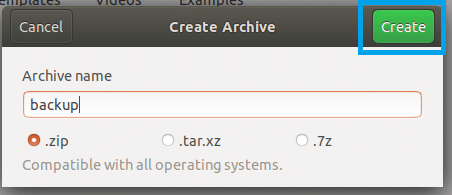
Varmuuskopio.zip-tiedoston pitäisi syntyä. Tämä on Downloads/-hakemiston zip-arkisto.
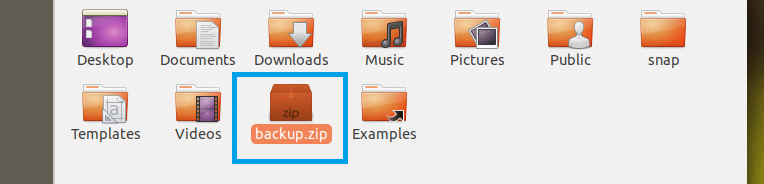
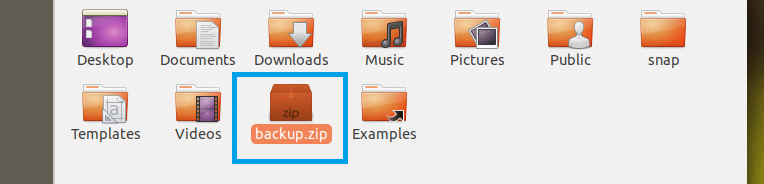
Kansion/hakemiston varmuuskopiointi komentorivikäyttöliittymällä (CLI)
Jos tietokoneeseesi ei ole asennettu mitään graafista työpöytäympäristöä, ei hätää. Voit silti käyttää komentorivikäyttöliittymää (CLI) kansion Zip-arkistointiin.
Mene ensin paikkaan, jossa haluamasi kansio on saatavilla seuraavalla komennolla:
Huomautus: PATH on paikka, jossa haluamasi kansio sijaitsee.
Esimerkiksi jos haluat Zip-arkistoida hakemiston /etc. Niin PATH:n pitäisi olla juurihakemisto /.
Toisekseen, jos haluat Zip-arkistoida /etc/apt-hakemiston, niin PATH:n pitäisi olla /etc.
Tehdään Zip-arkisto, /etc/apt-hakemisto.


Komento kansion tai hakemiston zip-arkistoinnille on:
Huomautus: Tässä FOLDER on hakemisto, joka halutaan zip-arkistoida. OUTPUT on polku tiedostoon, johon FOLDERin Zip-arkisto tallennetaan.
Toteuta esimerkiksi seuraava komento Zip-arkistoidaksesi /etc/apt-hakemiston ja tallentaaksesi sen kirjautumiskäyttäjän HOME-hakemistoon nimellä apt_backup.zip:
Or
$ zip -r $HOME/apt_backup.zip apt/


Hakemisto tai kansio /etc/apt tulisi Zip-arkistoida.
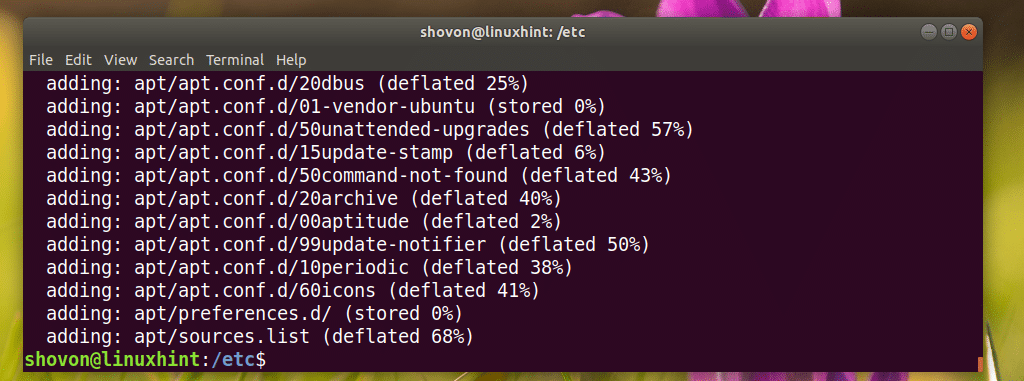
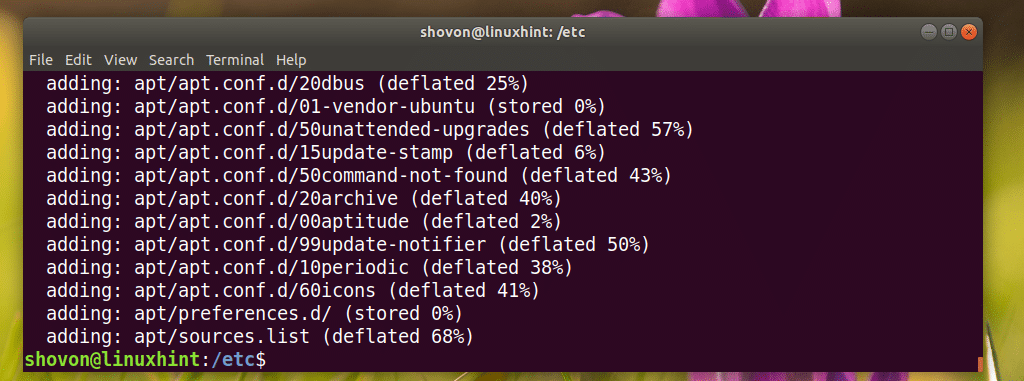
Se pitäisi tallentaa ~/apt_backup.zip-tiedostoon, kuten alla olevasta kuvakaappauksesta näkyy.
Or
$ ls -lh $HOME
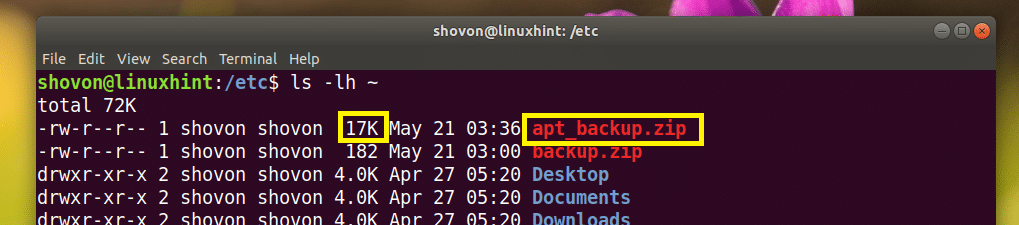
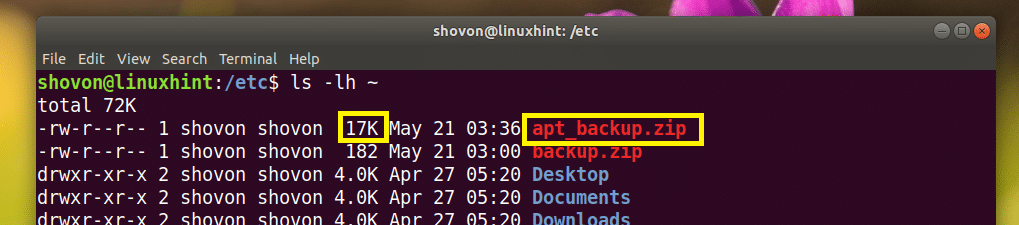
Zip-arkiston purkaminen graafisesti
Jos sinulla on asennettuna graafinen työpöytäympäristö, Zip-arkiston purkaminen on hyvin helppoa.
Klikkaa vain hiiren kakkospainikkeella Zip-arkistoa, jonka haluat purkaa, ja sinun pitäisi nähdä seuraava valikko. Pura se valitsemalla joko Extract Here (Pura tästä) tai Extract to….
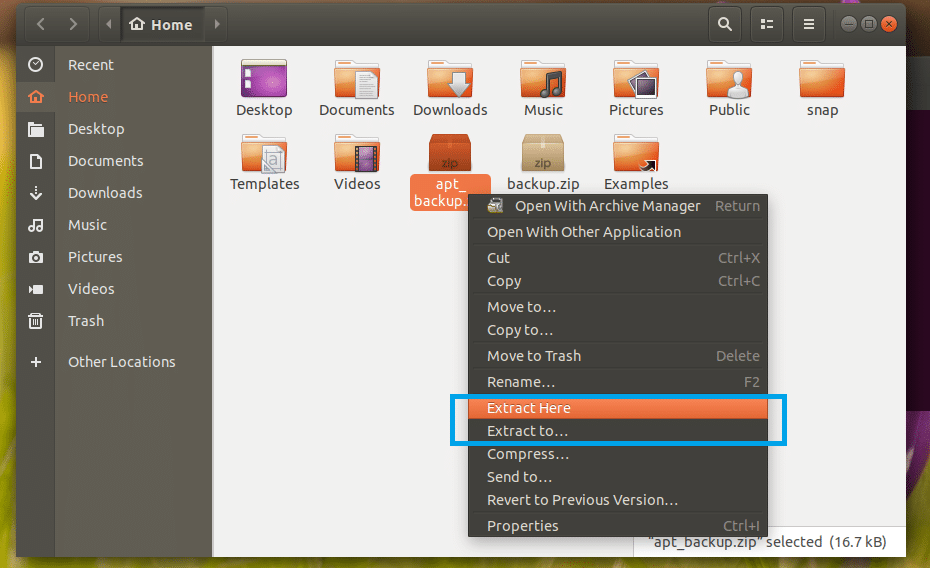
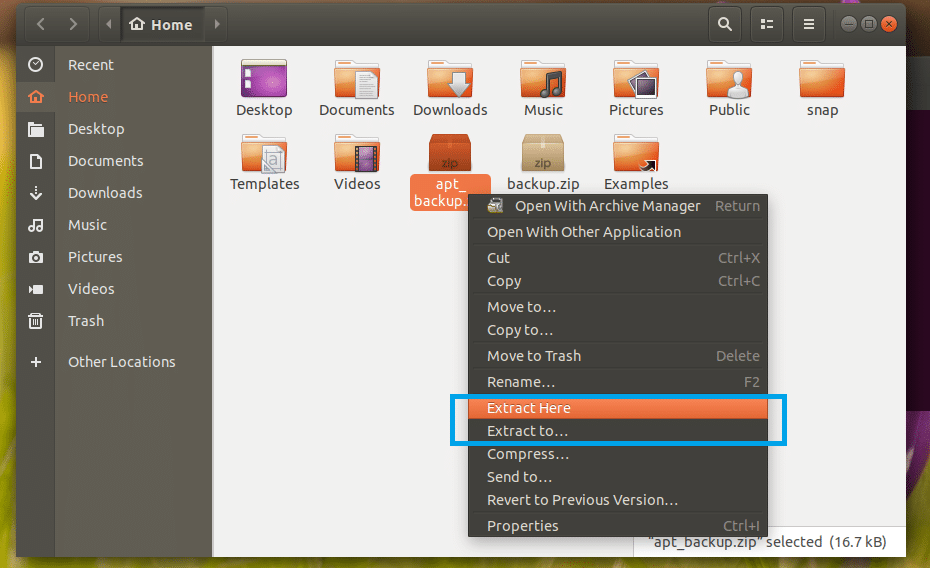
Jos haluat purkaa arkiston nykyiseen työhakemistoosi (hakemistoon, jossa olet juuri nyt), valitse Extract Here (Pura tästä). Sen pitäisi purkautua, kuten näet alla olevan kuvakaappauksen merkityssä kohdassa.
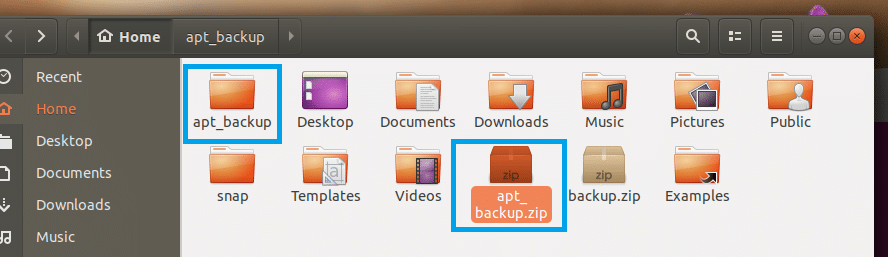
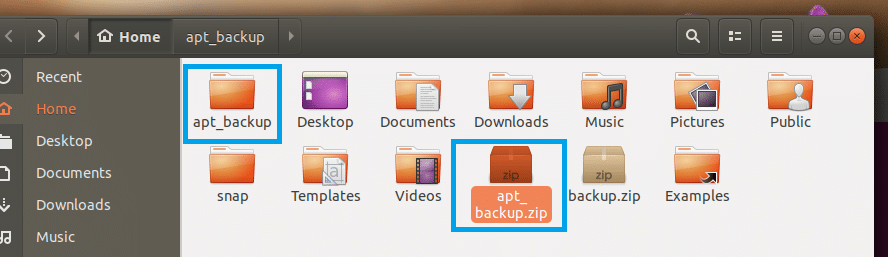
Jos haluat purkaa sen toiseen hakemistoon, napsauta Extract to…
Hakemistonvalitsimen pitäisi avautua, kuten näet alla olevan kuvakaappauksen merkityssä kohdassa.
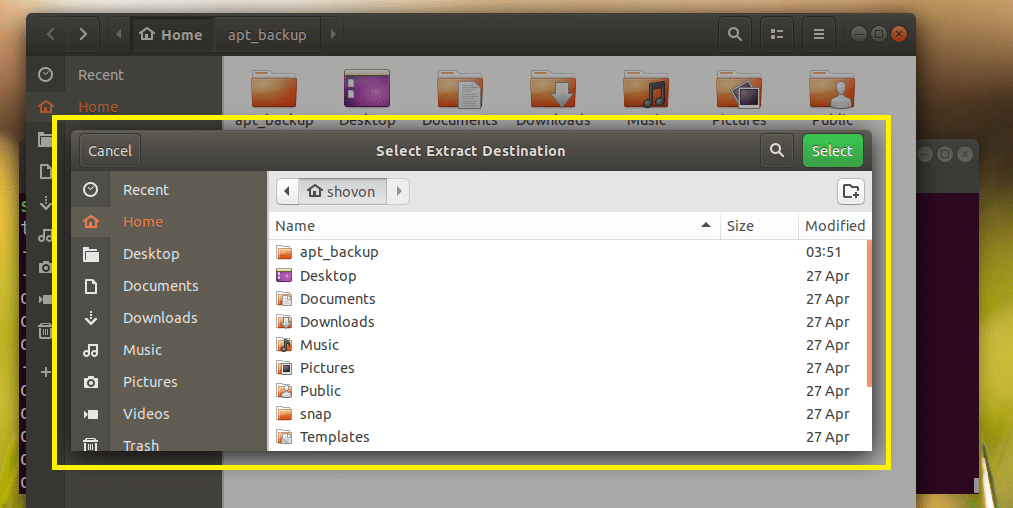
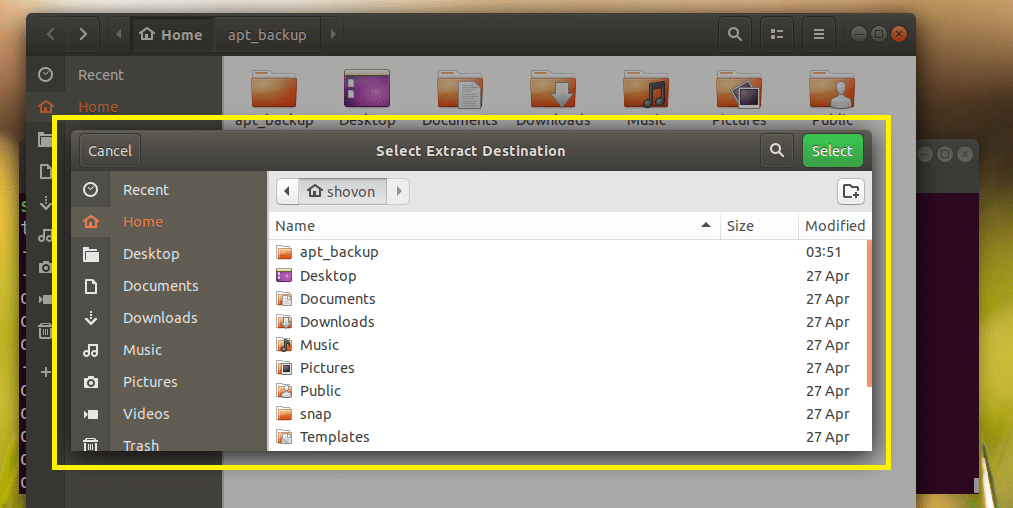
Valitse hakemisto ja napsauta Valitse.
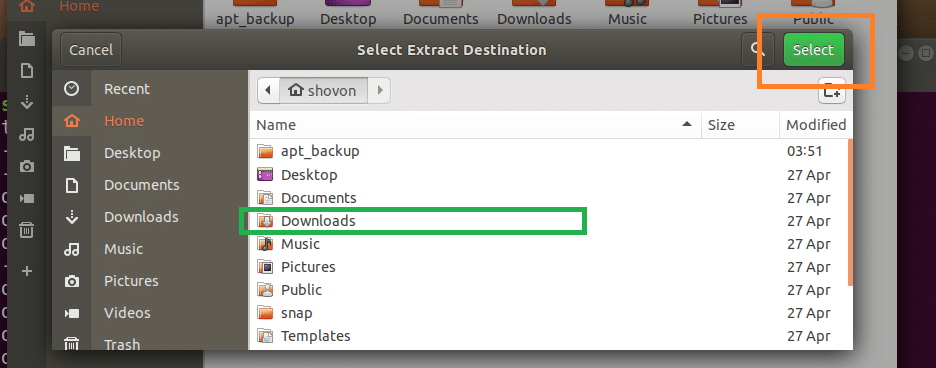
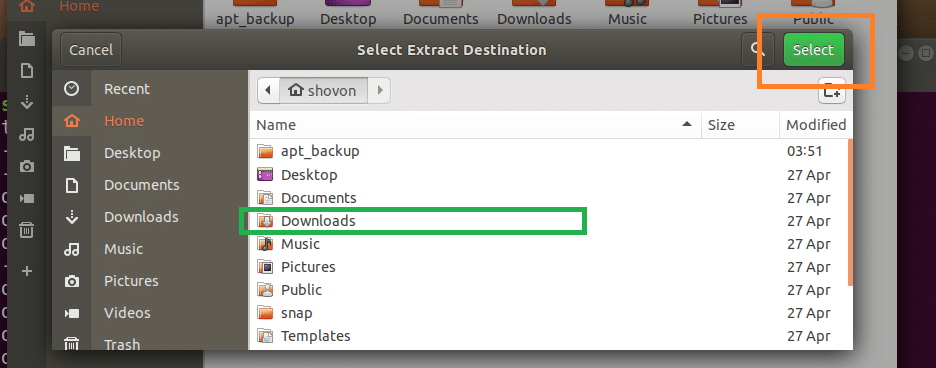
Zip-arkiston pitäisi purkautua kyseiseen hakemistoon, kuten näet alla olevan kuvakaappauksen merkityssä osassa.
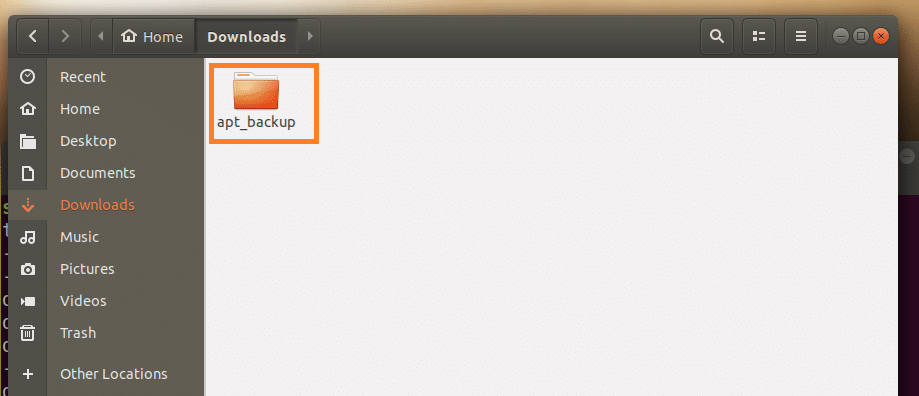
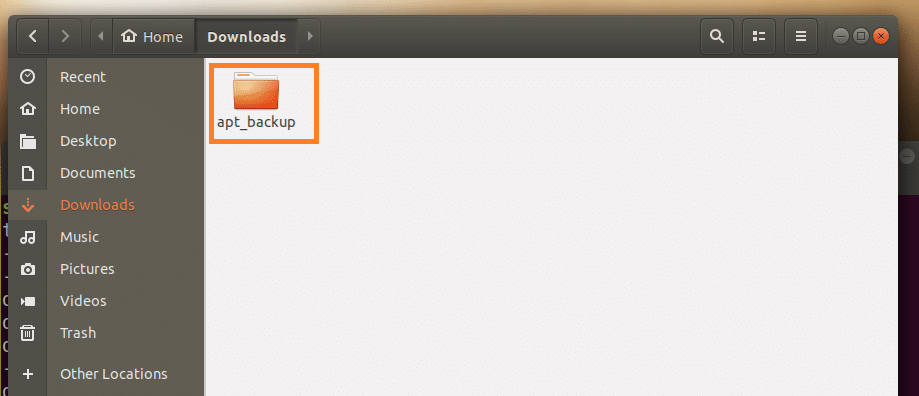
Zip-arkiston purkaminen komentorivikäyttöliittymää (CLI) käyttäen
Jos Linux-jakelullesi ei ole asennettu graafista työpöytä-ympäristöä, älä huoli. Voit purkaa Zip-arkiston käyttämällä komentorivikäyttöliittymää (CLI).
Navigoi ensin hakemistoon, johon haluat purkaa Zip-arkiston seuraavalla komennolla:
Huomautus: EXTRACT_DIR on hakemisto, johon haluat purkaa Zip-arkiston.
Pura Zip-arkisto sitten seuraavalla komennolla:
Huomautus: Tässä ZIP_ARCHIVE on polku Zip-arkistoon, jonka haluat purkaa.
Puretaan esimerkiksi ~/apt_backup.zip-tiedosto ~/Downloads/-hakemistoon.
Siirry ensin ~/Downloads-hakemistoon:
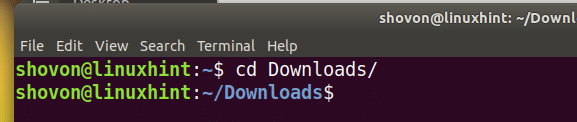
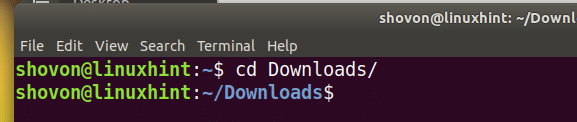
Sitten suorita seuraava komento purkaaksesi apt_backup.zip-tiedoston:


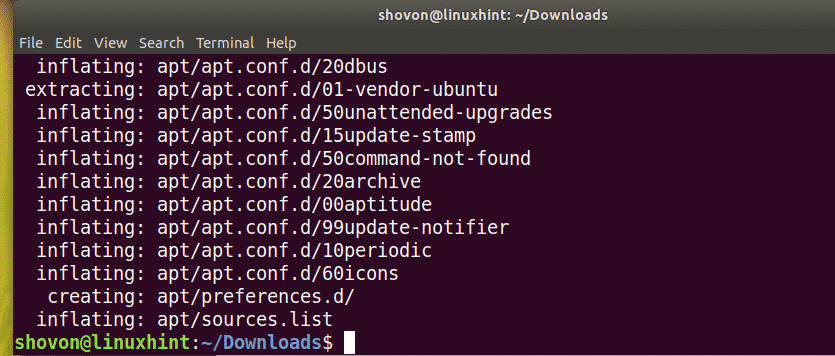
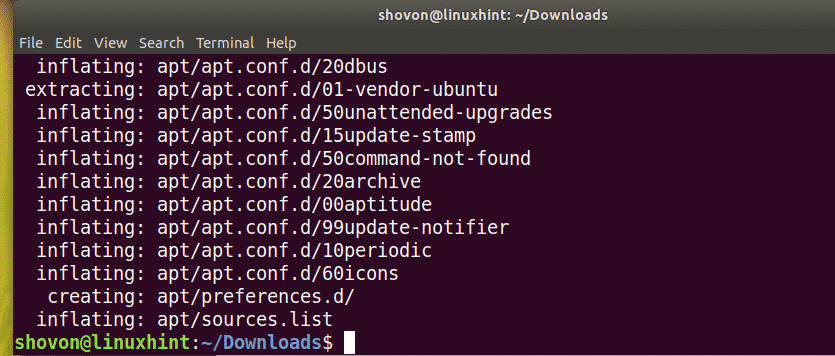
Purettu apt/ hakemisto.


Näin zipataan ja puretaan kansio tai hakemisto Linuxissa. Kiitos, että luit tämän artikkelin.